Aktualisieren oder Wechseln von Linux-Distributionen ohne Löschen Ihrer Dateien

Wechseln Sie häufig zwischen Linux-Distributionen? Bevorzugen Sie beim Upgrade saubere Installationen gegenüber In-Place-Upgrades? Hassen Sie es nicht, dass Sie alle Ihre persönlichen Daten sichern müssen oder sie verlieren??
Was wäre, wenn ich Ihnen sagte, dass dies nicht passieren muss?
Es ist ziemlich einfach, zwischen verschiedenen Linux-Distributionen zu wechseln oder saubere Installationen durchzuführen und dabei alle Ihre persönlichen Daten zu behalten. Wir zeigen Ihnen, was Sie tun müssen, damit Sie unabhängig von Ihrer aktuellen Situation alle Voraussetzungen erfüllen.
Wie funktioniert es?
Was ist der Zauber, mit dem Sie all Ihre persönlichen Daten behalten können? Einfach: getrennte Partitionen.

Bei jeder Installation von Linux müssen Sie dem Installationsprogramm mitteilen, welche Partitionskonfiguration Sie auf Ihrer Festplatte haben möchten. Wenn Linux das einzige Betriebssystem auf der Festplatte ist, haben Sie höchstwahrscheinlich eine oder zwei Partitionen. Dazu gehört die Hauptpartition (normalerweise als ext4 formatiert), die das Betriebssystem und alle Ihre Daten enthält.
Optional können Sie auch eine zusätzliche Partition mit dem Namen “Partition austauschen.” Alles, was Sie tun, ist, dass ein Teil Ihrer Festplatte als RAM-Überlaufspeicher verwendet werden kann, sowie als Speicherort für RAM-Daten während des Ruhezustands.

Sie können jedoch so viele Partitionen erstellen, wie Sie möchten, und Sie können dem Installationsprogramm auch mitteilen, welche Partitionen für welche Ordner verwendet werden sollen. Um den gewünschten Effekt zu erzielen, müssen Sie eine zusätzliche ext4-formatierte Partition erstellen. Der erste sollte es haben “/” (der Root-Ordner) gemountet und die andere Partition sollte haben “/Zuhause” daran montiert. Alle Ihre persönlichen Daten werden im gespeichert “/Zuhause/
Wenn Sie Linux-Distributionen ändern oder ein Upgrade durchführen möchten, können Sie die erste Partition, die das Betriebssystem und Ihre installierten Anwendungen enthält, löschen. Die zweite Partition, die alle Ihre persönlichen Dateien und Präferenzen enthält, kann jedoch nicht berührt werden.
Wenn Sie als Nächstes die neue Linux-Installation durchführen, können Sie dem Installationsprogramm mitteilen, dass es die erste Partition neu formatieren soll (um von vorne zu beginnen), die zweite Partition jedoch allein lassen und nur mounten “/Zuhause”. Dann müssen Sie nur noch sicherstellen, dass Sie denselben Benutzernamen und dasselbe Kennwort wie zuvor einrichten. Dann sollte alles wieder so sein, wie es war.
Das einzige, was Sie noch tun müssen, ist, Ihre Anwendungen neu zu installieren, aber Sie müssen sie nicht neu konfigurieren, da ihre Einstellungen zusammen mit Ihren anderen persönlichen Dateien gespeichert wurden. Der einzige Nachteil ist, dass das Beibehalten der Einstellungen beim Wechseln zwischen Distributionen Inkompatibilitäten verursachen kann. Obwohl Fedora und Ubuntu beispielsweise GNOME als Standard-Desktop-Backend verwenden, unterscheidet sich die Implementierung von Ubuntu erheblich, und Einstellungen von Fedora können unübersichtlich werden. Sei vorsichtig.
Stellen Sie sicher, dass Sie jeder der beiden Partitionen genügend Platz geben, wenn Sie den beiden Partitionen Raum geben. Wenn Ihre erste Root-Partition sehr klein ist, können Sie nicht sehr viele Anwendungen installieren. Wenn die zweite Partition zu klein ist, haben Sie nicht viel Platz zum Speichern Ihrer persönlichen Dateien. Die Partitionsgrößen sind harte Grenzen.
Ich würde vorschlagen, dass Sie Ihrer ersten Partition 15 oder 20 GB Speicherplatz zuweisen, wenn Sie nicht vorhaben, viele Anwendungen zu installieren. Wenn Sie vorhaben, viele Anwendungen oder Spiele zu installieren (die viel Speicherplatz beanspruchen), sind Sie mit 50 GB besser aufgehoben. Die Spieler sollten sich die Spiele anschauen, die sie installieren möchten, und sie sollten zusammenrechnen, wie viel Platz sie für sich beanspruchen. Wenn Sie feststellen, dass Ihre Partitionsgrößen nicht für Ihre Verwendung geeignet sind, können Sie deren Größe jederzeit ändern, indem Sie in einer Live-Umgebung starten und ein Partitionierungstool ausführen.
Habe bereits Linux installiert?
Wenn Sie bereits eine Linux-Installation installiert haben und sich alles (einschließlich Ihres Home-Ordners) auf derselben Partition befindet, machen Sie sich keine Sorgen. Sie benötigen nur wenige Schritte, um die gewünschte Konfiguration zu erreichen. Die Schritte sind wie folgt:
- Laden Sie das Live-Umgebungs-ISO Ihrer bevorzugten Linux-Distribution herunter, brennen Sie es auf eine CD / DVD oder schreiben Sie es auf ein USB-Laufwerk. Linux Live USB Creator: Starten Sie Linux einfach von Ihrem Flash-Laufwerk aus Weiterlesen .
- Starten Sie Ihr neu erstelltes Medium.
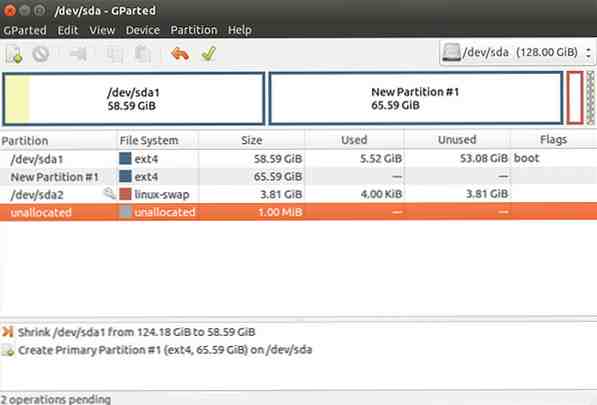 Verwenden Sie ein Partitionierungstool wie GParted GParted - Die ultimative Partitionierungssoftware GParted - Die ultimative Partitionierungssoftware Lesen Sie mehr, um die Größe Ihrer ext4-Partition auf die gewünschte Größe zu ändern.
Verwenden Sie ein Partitionierungstool wie GParted GParted - Die ultimative Partitionierungssoftware GParted - Die ultimative Partitionierungssoftware Lesen Sie mehr, um die Größe Ihrer ext4-Partition auf die gewünschte Größe zu ändern.- Verwenden Sie dasselbe Werkzeug, um eine neue ext4-Partition in dem leeren Bereich zu erstellen, der durch Ändern der ersten Partition erstellt wird. Notieren Sie sich, um welche Partition es sich handelt. Es sollte so aussehen
/ dev / sdXY, Dabei ist X ein Buchstabe, der das Laufwerk kennzeichnet, und Y ist eine Zahl, die die Partition bezeichnet. Ein Beispiel ist/ dev / sda2. - Hängen Sie beide Partitionen ein und kopieren Sie den Inhalt des Basisordners auf die neue Partition. Stellen Sie sicher, dass Sie den gesamten Inhalt des Basisordners und nicht den Basisordner selbst kopieren. Ansonsten, wenn alles erledigt ist, sind alle Ihre Sachen drin “/ home / home / benutzer”, was nicht funktioniert.

- Öffnen Sie nun ein Terminal und führen Sie den Befehl aus
Gksudo Geditum den Gedit-Texteditor zu öffnen. Verwenden Sie nun die Menüs, um die Datei zu öffnen, die sich in der ersten Partition unter / etc / fstab befindet. - Fügen Sie am Ende der Datei die folgende Zeile hinzu:
/ dev / sdXY / home ext4 errors = remount-ro 0 1. Stellen Sie wieder sicher, dass Sie ersetzen/ dev / sdXYmit der tatsächlichen Bezeichnung für die Partition. - Speichern Sie es und starten Sie es erneut. Stellen Sie sicher, dass Sie die Live-Umgebungsmedien entfernen, damit Sie wieder mit Ihrer regulären Installation starten können.
Fazit
Der Unterschied ist nicht offensichtlich, aber Ihre persönlichen Daten befinden sich jetzt auf einer separaten Partition, die beim Wechseln von Distributionen oder beim Durchführen von Upgrades nicht zur Verfügung steht. Ich empfehle den Leuten auf jeden Fall, dies zu versuchen, denn die Vorteile überwiegen bei weitem den einzigen Nachteil des eingeschränkten Platzes in der Partition. Sie können jedoch jederzeit die Live-Umgebung starten und die Größe der Partitionen nach Bedarf ändern.
Haben Sie Ihren Heimatordner auf einer separaten Partition abgelegt? Welche Tipps hast du für Leser, wenn sie ihre eigene Partitionierung durchführen? Lass es uns in den Kommentaren wissen!
Erfahren Sie mehr über: Linux Distro.



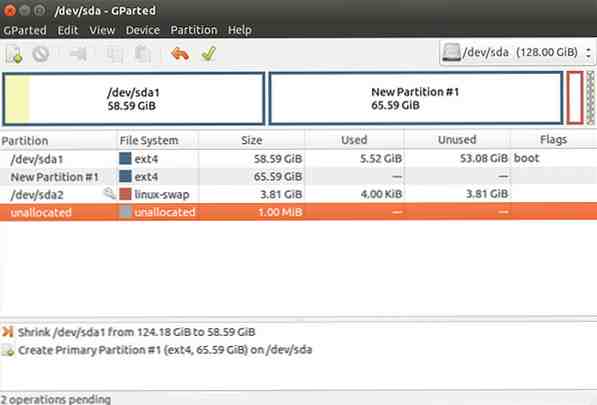 Verwenden Sie ein Partitionierungstool wie GParted GParted - Die ultimative Partitionierungssoftware GParted - Die ultimative Partitionierungssoftware Lesen Sie mehr, um die Größe Ihrer ext4-Partition auf die gewünschte Größe zu ändern.
Verwenden Sie ein Partitionierungstool wie GParted GParted - Die ultimative Partitionierungssoftware GParted - Die ultimative Partitionierungssoftware Lesen Sie mehr, um die Größe Ihrer ext4-Partition auf die gewünschte Größe zu ändern.